5 Vorteile von Adobe Illustrator-Vorlagen
Schönen Montag, Freunde! Ich war in den letzten Wochen damit beschäftigt, mein Portfolio zusammenzustellen, was immer so viel schwieriger ist, als ich erwartet habe! Ich habe alle meine Arbeiten sortiert und eine Auswahl zusammengestellt, die * hoffentlich * einige gute Kunden anzieht.
Durch diesen Prozess dachte ich, ich würde euch einen Adobe Illustrator-Trick einführen, den ich in den letzten Jahren als so nützlich empfunden habe – Illustrator-Vorlagen (.ait). Ich habe Illustrator-Vorlagen noch nicht viel früher in meinen Prozess integriert, aber ich finde jetzt einen Platz für sie. Hier sind ohne weiteres einige Funktionen von Vorlagen, die ich am nützlichsten finde.
Bleiben Sie am Ende dieses Beitrags auf dem Laufenden, um ein KOSTENLOSES Video-Tutorial zu erhalten, in dem Sie erfahren, wie ich Illustrator-Vorlagen für mein Blog verwende.
VERSCHIEDENE ZEICHENFLÄCHENABMESSUNGEN
Das nützlichste Attribut von Illustrator-Vorlagen war für mich die Verwendung verschiedener Zeichenflächen. Für meine kommende Portfolio-Website habe ich drei Bilder (jedes in einer anderen Größe) für jedes Portfolio-Teil: Miniaturansicht, Heldenbild und Hauptportfolio-Bild. Um das Leben leichter zu machen, habe ich eine Vorlage (siehe Bild unten) mit diesen verschiedenen Größen erstellt und bin bereit zu gehen! Wenn ich also eine neue Portfolio-Seite erstellen muss, klicke ich auf Datei> Neu aus Vorlage und wähle dann meine Portfolio-Vorlage aus.
Ich habe eine bestimmte Farbpalette für Spruce Rd. branding. Für meine Illustrator-Blog + -Portfolio-Vorlage habe ich diese spezifischen Farben bereits zu den Farbfeldern hinzugefügt. Dies hilft, die Konsistenz in meinem gesamten Blog aufrechtzuerhalten, und spart Zeit, wenn Sie frühere Blogpost-Designs für eine bestimmte Farbe referenzieren. Ich habe auch eine andere Farbpalette zu meiner Portfolio-Vorlage hinzugefügt, damit neutrale Hintergründe hinter Design-Mockups / Portfolio-Bildern hinzugefügt werden können.
Um eine eigene Farbpalette zu erstellen, erstellen Sie eine Gruppe Ihrer Farbfelder. Klicken Sie dann auf das Symbol unten links in der Farbfeldpalette (Menü „Farbfeldbibliotheken“) und klicken Sie auf „Farbfelder speichern“ in Ihrem Illustrator-Farbfeldordner. Sobald die Farbfelder gespeichert sind, können Sie sie zu jeder Illustrator-Datei hinzufügen, indem Sie zum Menü „Farbfeldbibliotheken“ navigieren und unten auf „Benutzerdefiniert“ klicken, um Ihre Farbpalette zu finden.
FÜHRUNGEN FÜR DIE MITTELAUSRICHTUNG
Ein weiterer einfacher Grund, warum ich Illustrator-Vorlagen liebe, ist, dass ich Hilfslinien für die horizontale und vertikale Mitte der Zeichenfläche erstelle. Ich muss nicht immer auf diese verweisen, aber es ist schön, nur für den Fall zu haben.
EINHEITLICHE TYPOGRAFIE + GRAFISCHE ELEMENTE
Ich habe nicht so lange Illustrator-Vorlagen verwendet, möchte aber einige für das Branding von Mockups einrichten, die an Kunden gesendet werden sollen. Ich könnte leicht Briefpapiermodelle, T-Shirts, Briefköpfe usw. als Symbol in meine Illustrator-Vorlage einfügen.
Ein weiterer Vorteil der Vorlage besteht darin, dass die Typografie in allen Blog-Posts, im Portfolio usw. konsistent bleibt. Ich habe eine Typografiesperre für meine Blog-Postserie „Musterwiedergabe“ (siehe Vorlage oben) eingefügt, bei der die Titelleiste und die Nummer unverändert bleiben Gleiches Styling für alle Pfosten. Dies trägt wiederum dazu bei, die Konsistenz in Ihrem Blog aufrechtzuerhalten und Zeit zu sparen!
EINFACH ZU AKTUALISIEREN
Sobald Sie eine Illustrator-Vorlage erstellt haben, können Sie diese bei Bedarf problemlos aktualisieren. Wenn Sie das Layout ändern, Farben hinzufügen oder zusätzliche Zeichenflächen hinzufügen, speichern Sie diese einfach über der vorhandenen Vorlage. Sobald Sie Ihre Vorlage verfeinern, können Sie sie jederzeit aktualisieren.
Ich hoffe das war nützlich für dich! Lassen Sie mich wissen, ob Sie Tricks haben, die die Effizienz oder Produktivität steigern.